Построение триггера DV на базовом JK триггере
Триггер К155ТВ1 имеет девять входов: R - установки в 0, S - установки в 1, С - тактовых импульсов, J и К - управляющие (по три входа, объединенных по схеме И), а также прямой и инверсный (обозначен кружком) выходы. При подаче лог. 0 на вход R триггер устанавливается в нулевое состояние, при котором на прямом выходе лог. 0, на инверсном - лог. 1. При подаче лог. 0 на вход S триггер устанавливается в единичное состояние. При подаче лог. 0 одновременно на оба входа (R и S) триггера на обоих выходах появляется лог. 1. Состояние триггера после снятия лог. 0 со входов R и S определяется тем, с какого из входов лог. 0 снят последним.
Предельная частота работы триггера К155ТВ1 10 МГц.

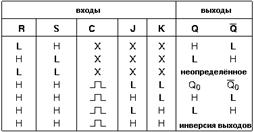
УГО DV-триггера

Для реализации заданного триггера в пакете EWB использовал в качестве микросхемы 155ТВ1 её аналог 7472. В базовой микросхеме использую только J-, K- и C-входы. Для реализации DV-триггера со статическим управлением добавил необходимые логические элементы. Триггер принимает состояние, которое у него на информационном входе, только если разрешающий и синхронизирующий входы одновременно находятся на высоком уровне. Особенностью DV-триггера является равноправность его синхронизирующего и разрешающего входов (логика 2И). Задержка сигнала идет на длительность полупериода синхроимпульса.
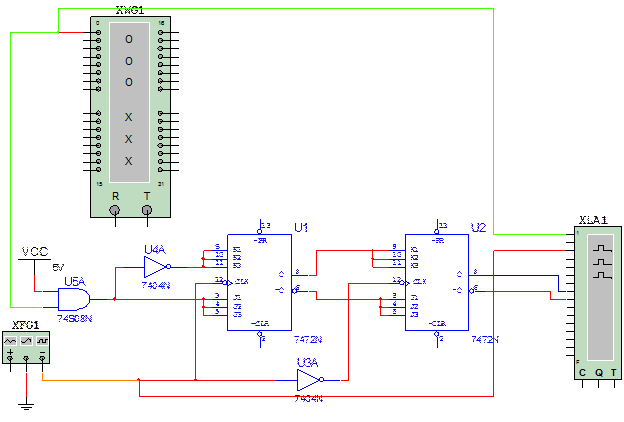
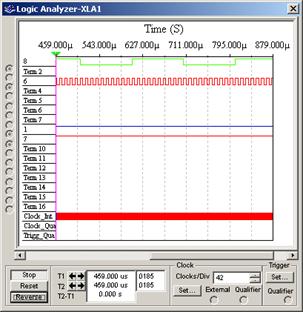
7. КОММЕНТАРИИ К СХЕМЕ И РЕЗУЛЬТАТАМ СИМУЛИРОВАНИЯ
Для того, чтобы просмотреть комментарии к схеме, необходимо
вызвать окно Description. Это можно сделать двумя способами. Первый заключается в использовании комбинации «горячих клавиш»
CTRL-D. Второй - зайти в меню View и выбрать опцию Circuit Description Box.
Для того, чтобы написать комментарии к схеме, необходимо
вызвать окно редактора комментариев – Tools/Description Box Editor.
8. СОХРАНЕНИЕ СХЕМЫ И РЕЗУЛЬТАТОВ МОДЕЛИРОВАНИЯ НА ДИСКЕ
8.1. Сохранить схему
Сохранить схему можно двумя способами: используя комбинацию
«горячих клавиш» CTRL-S и выбор опции Save в меню File.
8.2. Сохранить схему под новым именем
Сохранить схему под новым именем можно, выбрав опцию Save As
в меню File.
9. ВЫВОД СХЕМ И РЕЗУЛЬТАТОВ СИМУЛИРОВАНИЯ НА ПЕЧАТЬ
9.1. Настройка печати
Настройка печати схемы производится опцией Print Circuit Setup, а настройка печати прибора – опцией Print Instruments в меню File/Print Options.
9.2. Вывод на печать
 Вывод на печать осуществляется с помощью опции Print в меню
Вывод на печать осуществляется с помощью опции Print в меню
File. «Горячая» клавиша режима Print выглядит следующим образом.